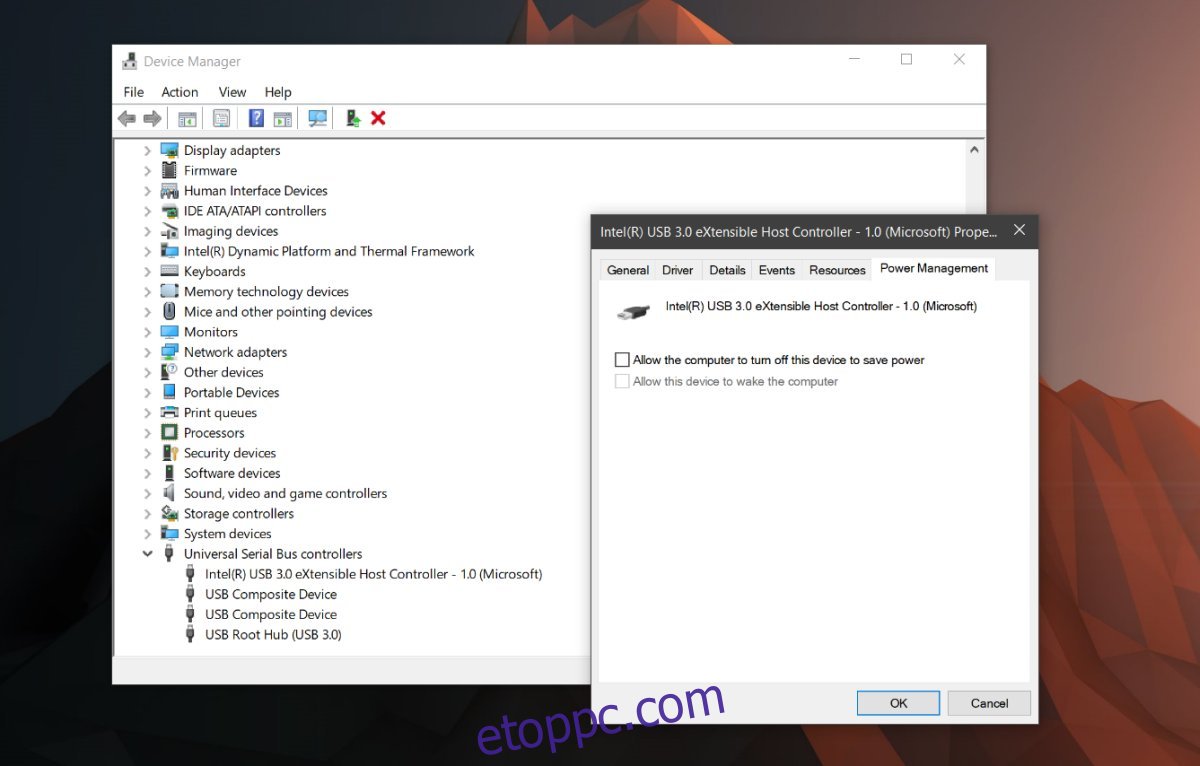A sínpárnák minősége eltérő; egyesek nagyszerűek, mások nem. Nem csak arról van szó, hogy van egy precíziós érintőpad, amely képes gesztusokat végrehajtani. Ez magáról a hardverről is szól. Egyes laptopok előnyben részesítik a görgetőpad esztétikáját, és végül olyasmit adnak a felhasználóknak, amit lehetetlen használni. Például egyes Lenovo laptopok olyan felszereléssel rendelkeznek, amelyet legjobban úgy lehet leírni, mint egy csillogó nyomkövető lemezt. Más laptopokon van valami, amit sokkal jobb használni. Ettől függetlenül néhány felhasználó számára az egér még mindig jobb. Ha egeret csatlakoztat laptopjához, jobb a vezeték nélküli USB-egér. A legtöbb esetben hibátlanul fog működni, bár időnként működhet. Ha az USB-egér késik vagy véletlenszerűen nem reagál, az azért van, mert lecsatlakozik, amikor nem kellene. Így javíthatja ki a vezeték nélküli USB-egér leválasztását és késését a Windows 10 rendszerben.
Ha egy ideig nem használja az USB egeret, a Windows kikapcsolja. Az újbóli használathoz csak duplán kell kattintania, és a Windows újra engedélyezi. Ez egy egyszerű energiatakarékos funkció, amely a vezeték nélküli USB-egér leválasztását eredményezheti. Három lehetséges módja van ennek javítására.
Tartalomjegyzék
USB energiagazdálkodás
A Windows az energiatakarékosság érdekében kikapcsolhatja a nem használt eszközöket. Ez egy hasznos funkció, de néha egyes USB-eszközökkel működhet. Lehetséges, hogy a probléma azzal az eszközzel van, hogy nem működik a funkcióval, vagy egy frissítés hibázott valamit. Gyors megoldás az USB-portok energiagazdálkodásának letiltása.
Nyissa meg az Eszközkezelőt, és bontsa ki az Univerzális soros buszvezérlők elemet. Kattintson duplán egy USB-eszközre, és a tulajdonságok ablakában lépjen az Energiagazdálkodás fülre. Törölje a jelet az „Engedélyezze, hogy a számítógép kikapcsolja ezt az eszközt az energiatakarékosság érdekében” jelölőnégyzetből. Az egérnek véletlenszerűen le kell állnia a kapcsolat leválasztásáról. Hangsúlyoznunk kell, hogy nem minden USB-eszköz rendelkezik energiagazdálkodási lappal.
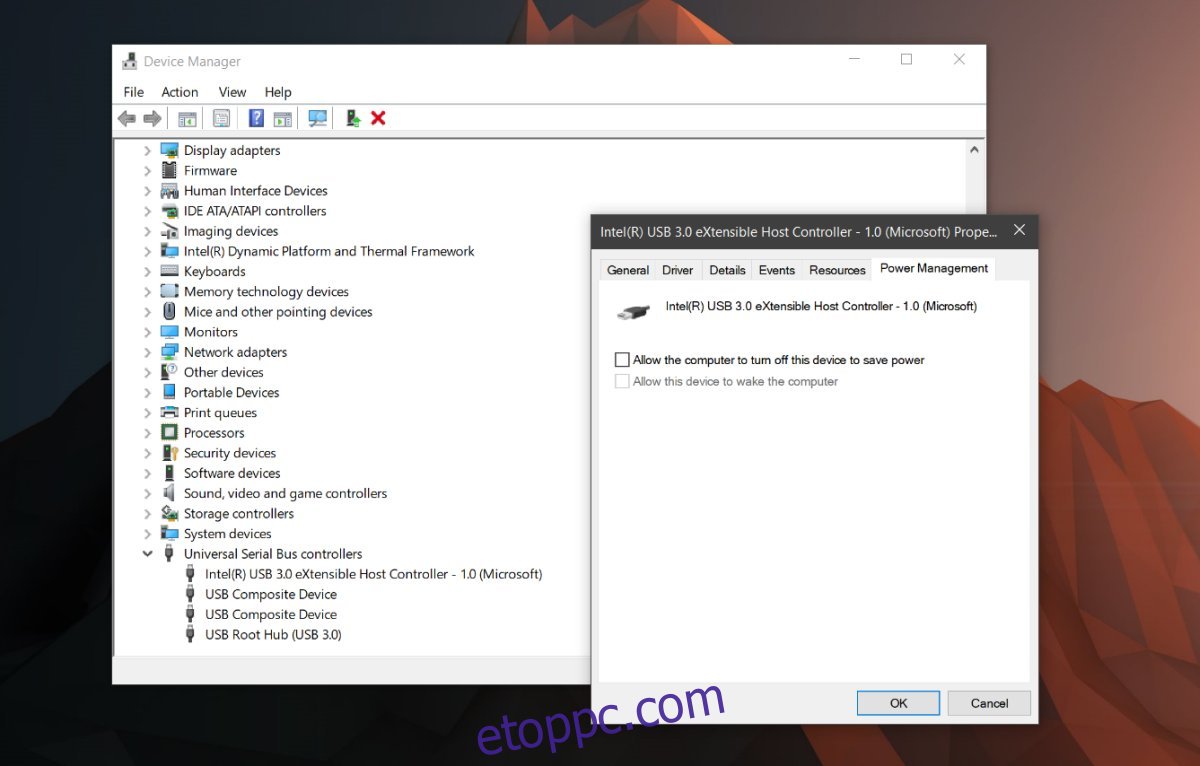
USB szelektív felfüggesztés
Az energiagazdálkodási terv felfüggesztheti az USB-eszközt az energiatakarékosság érdekében. Ez eltér az előző részben letiltott energiagazdálkodási funkciótól. Tervenként kell beállítani. Kattintson a jobb gombbal az akkumulátor ikonra a tálcán, és válassza az „Energiagazdálkodási lehetőségek” lehetőséget. Kattintson az aktuális energiasémára, majd a ‘Speciális energiagazdálkodási sémák’ lehetőségre. A speciális beállítások lapon keresse meg az „USB-beállítások” részt. Bontsa ki ezt a részt, és tiltsa le az USB szelektív felfüggesztési beállításokat.
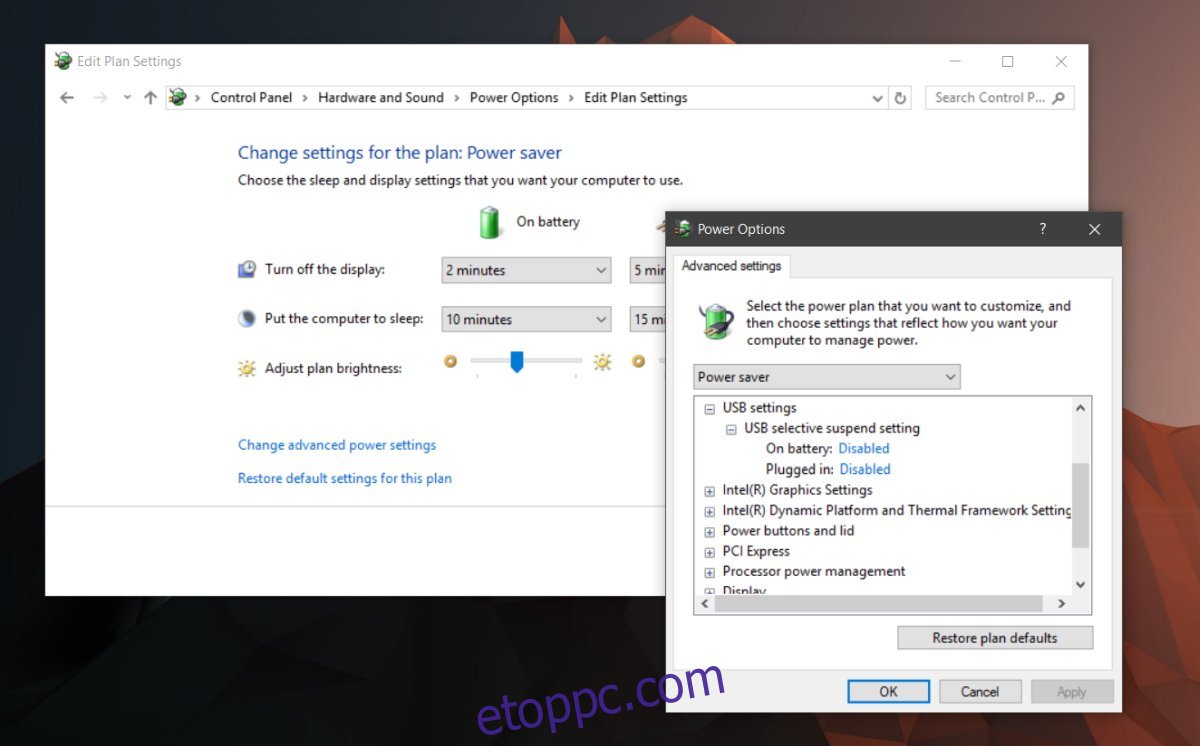
Távolítsa el és telepítse újra az illesztőprogramot
Ha semmi más nem oldja meg az USB-egér leválasztását vagy lemaradását, próbálja meg eltávolítani és újratelepíteni az illesztőprogramot. Nyissa meg az Eszközkezelőt, és keresse meg USB-egerét az Egerek és egyéb mutatóeszközök alatt. Kattintson duplán a tulajdonságainak megnyitásához. A Tulajdonságok ablakban lépjen a Meghajtó fülre, és kattintson az „Eszköz eltávolítása” gombra. A Windows eltávolítja. Távolítsa el a vezeték nélküli USB-egér hardverkulcsát, majd helyezze be újra. A Windows telepíti az eszközt, és meg kell oldania a problémát.
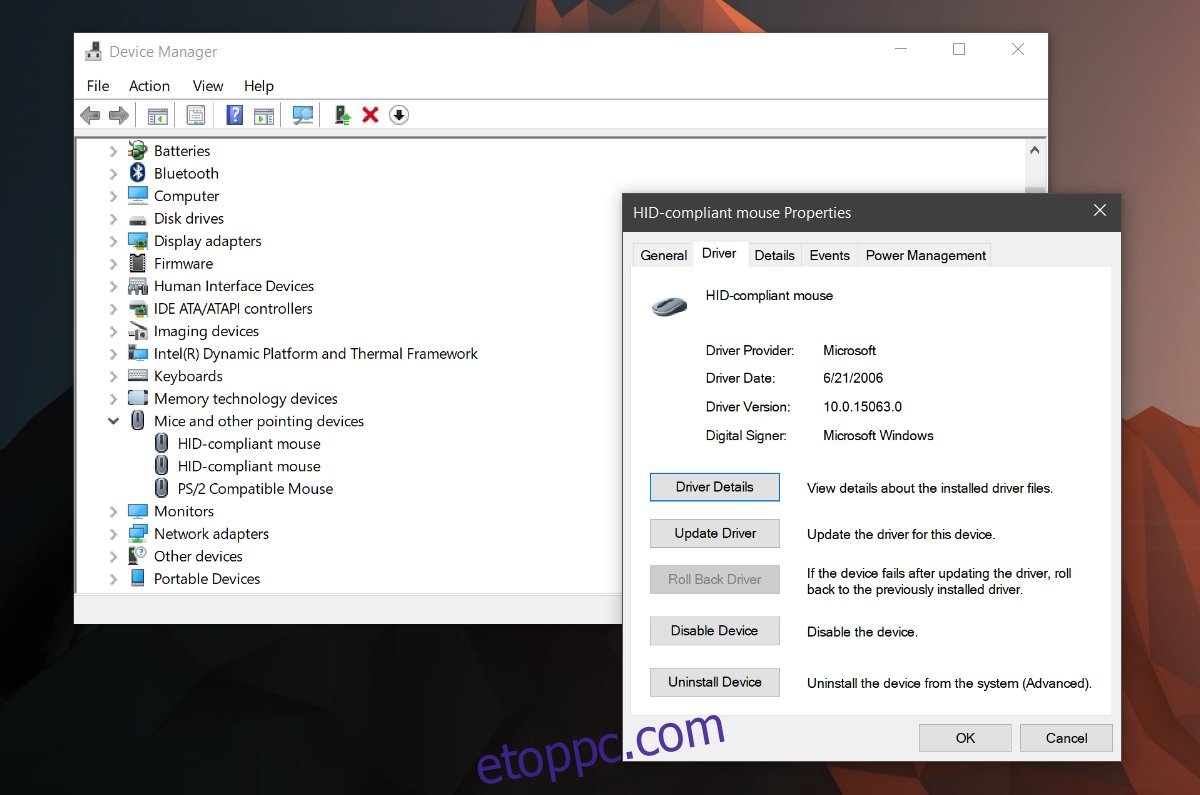
Problémák a porttal
Kis esély van arra, hogy ez hardverprobléma. Ha semmi más nem működik, próbálja meg megváltoztatni azt a portot, amelyhez a hardverkulcsot csatlakoztatta. Csatlakoztasson egy másik eszközt ahhoz a porthoz, amelyhez a vezeték nélküli USB-egeret csatlakoztatta. Ellenőrizze, hogy van-e probléma. Megpróbálhat USB pendrive-ot csatlakoztatni, és megnézheti, hogy át tud-e vinni fájlokat, vagy ha a Windows nem észleli az eszközt. Ha más eszközök okoznak problémát, akkor lehetséges, hogy a porttal van probléma. Ez nem olyan dolog, ami miatt túlságosan aggódni kell. Lehet, hogy egyszerű javítás, de ügyeljen arra, hogy valaki hozzáértővel megnézze.